最近一直在调戏ChatGPT,深深感受到ChatGPT AI的强大。微软提前布局注资OpenAI如今终于收到奇效,难怪股价大涨。虽然股价狂飙不代表可以立即套现,但是股市最能反映投资者的信心,说明市场对于这项新技术非常看好。随即微软又将这项技术集成至Bing和Edge,把搜索引擎大佬Google吓出一身冷汗。要知道Google的BERT自然语言训练模型要比ChatGPT推出得更早,但是发展却一直停滞不前。类似模型的训练就是烧钱,显然Google没有意识到这项技术将会带来新的技术变革而落到了身后。不过我也能理解Google,毕竟其收入的大头就是搜索引擎带来的巨额广告收入。大力发展此类AI模型,必将使得用户光顾搜索页面频次减少,而影响其主营收入。相形之下,微软就没有这种顾略,Bing的广告收入只占微软营收的3%,趁机抢占市场才是王道。
ChatGPT虽好,但是浏览器使用还是不太方便。
这一点我在之前的文章中也提到了,于是我想到了利用微软O365的Power Automate来将ChatGPT集成到微软聊天工具Teams,Teams已经成为各大公司员工主要的沟通工具,如此让ChatGPT成为属于你的智能小助手。
如果你还不知道Power Automate,那真应该了解一下。这是Power Automate的官方网站。
使用Power Automate可以执行的操作包括:
自动化业务流程
发送过期任务的自动提醒
在计划中系统之间移动业务数据
连接到超过 500 个数据源或任何公开提供的 API
甚至可以在本地计算机中自动执行任务,如在 Excel 中计算数据。
而它的功能还在不断扩充中。
Power Automate非常容易上手,因为它的使用不需要写代码,大部分操作都可以通过拖放选择完成。
笔者使用Power Automate已经有2,3年的时间了,之前它叫做Flow,可见它就是一个用来设计工作流的工具。
Power Automate不是免费工具,但可以在官网上申请试用;如果你是O365的E3或其他订阅用户,则可直接使用。据我所知,不少公司已经给员工购买了此类订阅,只是大部分用户使用频次还不高。
下面我来介绍一下如何将ChatGPT通过Power Automate集成至Team:
首先获取ChatGPT的API Key。
Open AI管理界面中选择Create new secrect key。注意出于安全考虑,这个Key只在第一次申请的时候可见,之后就只能重新申请了。可以把这串字符保存起来,供日后使用。
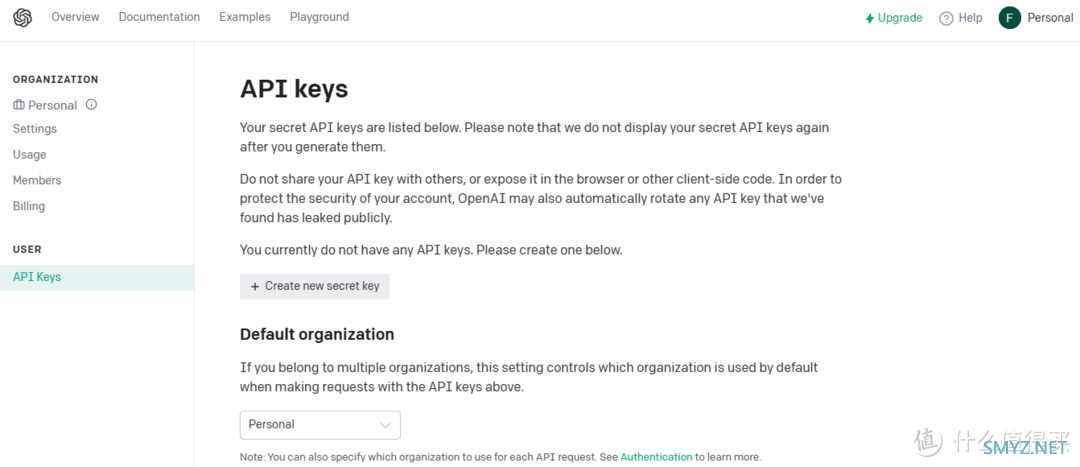
然后在Microsoft Teams中创建一个测试的团队(Team)以备使用。
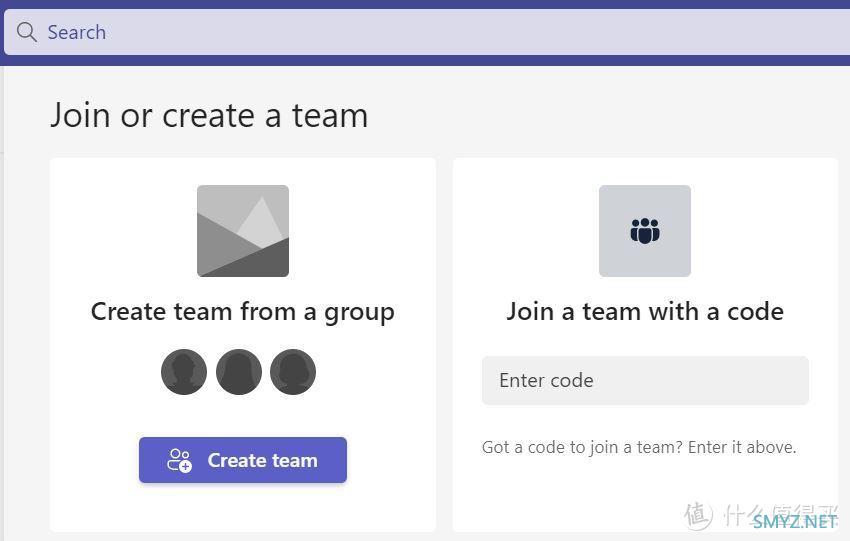
笔者就在这里创建了一个名为ChatGPT的Team,Team里包含了默认General的频道(Channel)。
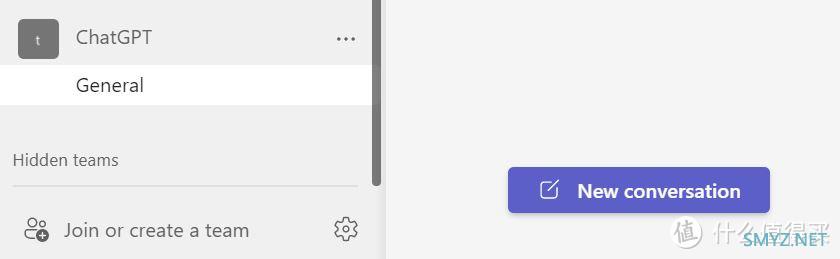
在Power Automate里创建一个新的自动云端工作流(Automated cloud flow),因为我们希望工作流能被自动触发,即自动回复Teams中的留言。
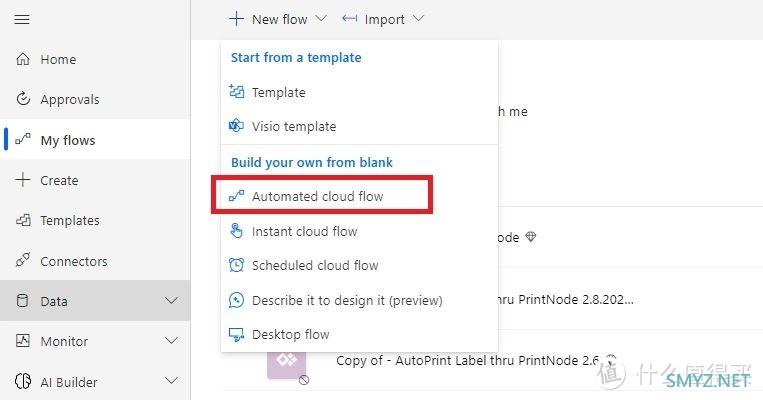
然后我们需要定义这个工作流会在何种情况下被触发(Trigger),这里选择Teams分类中When keywords are mentioned,即当输入关键字时触发该工作流。
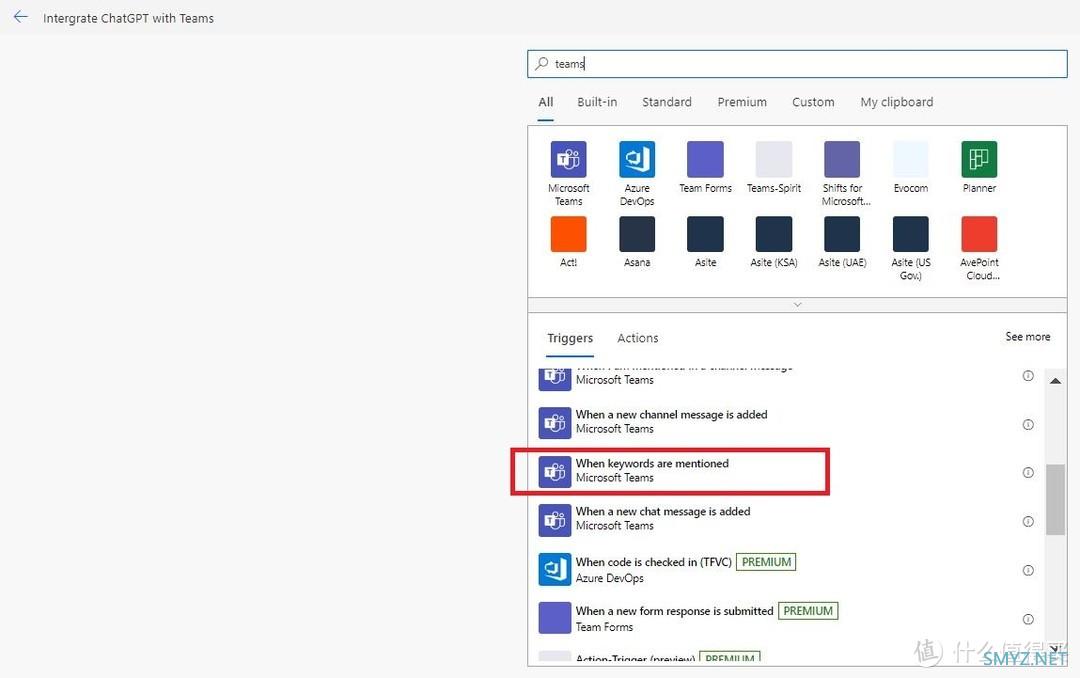
在随后出现的窗口中,选择消息类型为Channel(频道),输入关键字为“ChatGPT”,选择新建的Team,“ChatGPT”和频道“General”,和之前的操作相匹配。
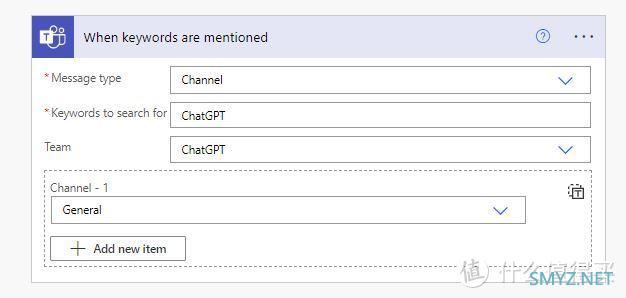
添加 Apply to each, 从前一个步骤选择一个输出:动态内容Value。
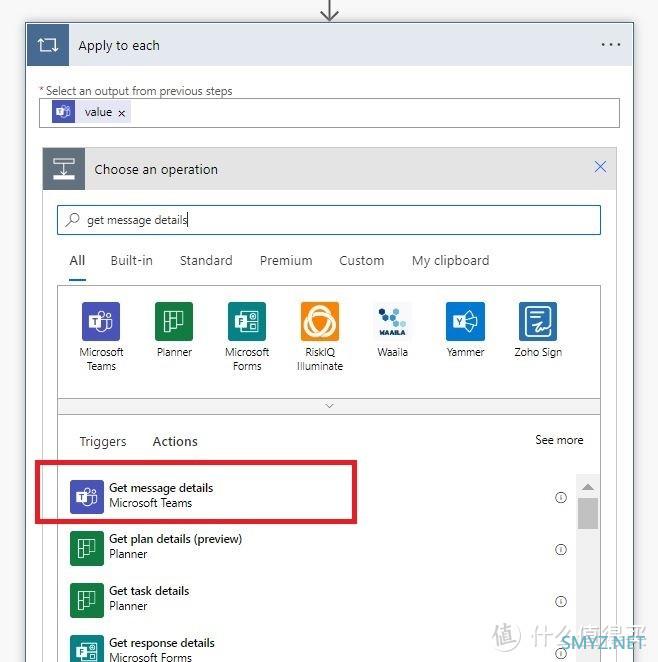
随后在操作列表中选择“Get Message details”,消息:Message ID,消息类型:Channel(频道), 然后选择你的团队和频道,Parent message ID:Reply to Message ID。
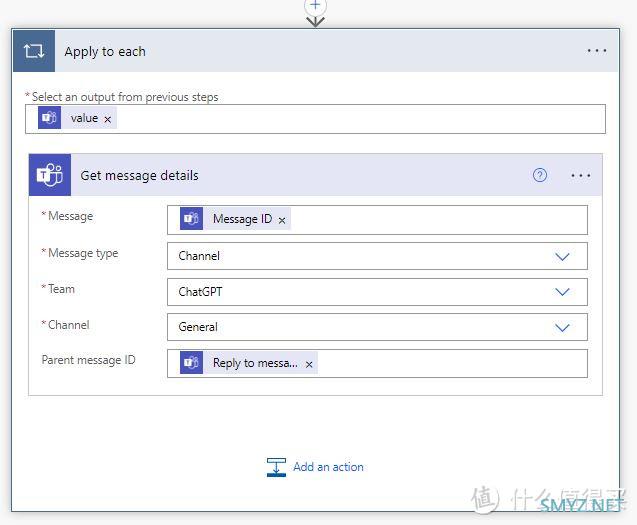
下一步,创建一个HTTP的请求。
URI:https://api.openai.com/v1/completions
Headers:Accept:application/XML
Headers:Content-Type:application/JSON
Headers:Authorization:Bearer <API_key_goes_here> (ChatGPT API密钥填写在这里)
Body:是一个JSON格式
{
"model": "text-davinci-003",
"prompt": "@{outputs('Get_message_details')?['body/body/content']}",
"max_tokens": 2000,
"temperature": 0
}
完成后是这个样子。
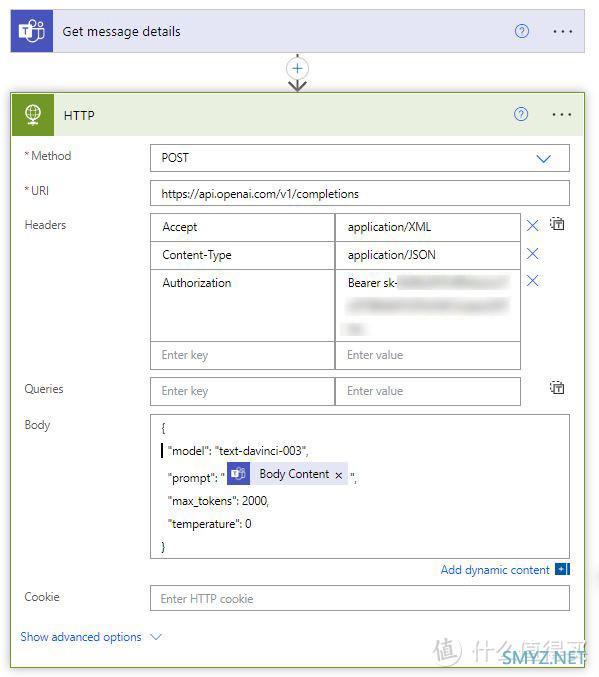
然后选择“Reply with a message in a channel 在频道中使用消息回复”:
Post as:Flow bot
Post in:Channel
Message ID:Reply to message ID
Team,Channel: 选择与触发器相同的团队频道
Message:使用表达式输入:body('HTTP')?['choices'][0]?['text']
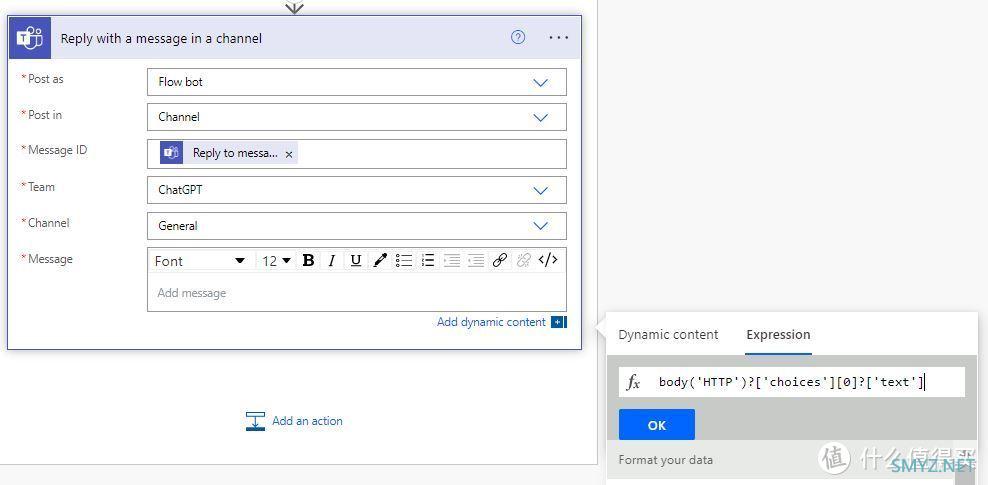
至此整个工作流是这样的:
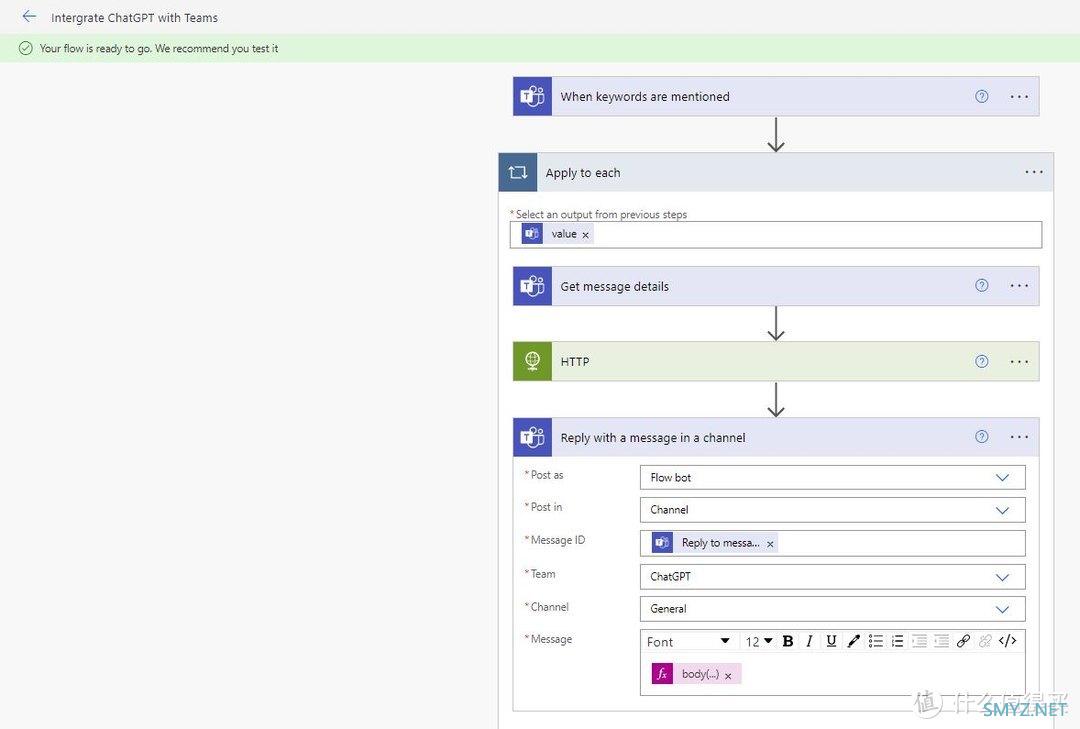
将工作流保存,回到Teams对应团队频道测试。注意Power Automate设定是输入ChatGPT的关键字才会触发此工作流。
所以每次留言,都要输入此关键字。
首先问了ChatGPT机器人,附近有啥好吃的。
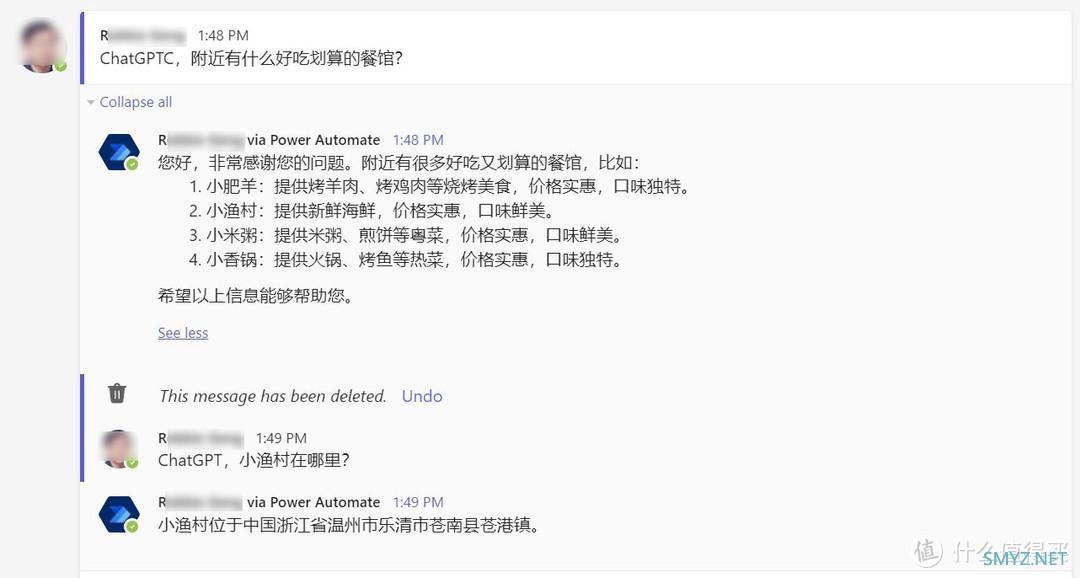
结果有点让我失望,显然ChatGPT无法获取我的地点信息,属于在那里一本正经地胡说八道。不过也能看到ChatGPT是可以记住上下文的,所以可以应付用户的“追问”。
ChatGPT写代码确实是强,省却我一番Google搜索的麻烦;你也可以直接发一段自己写的代码,让它来帮你纠错。
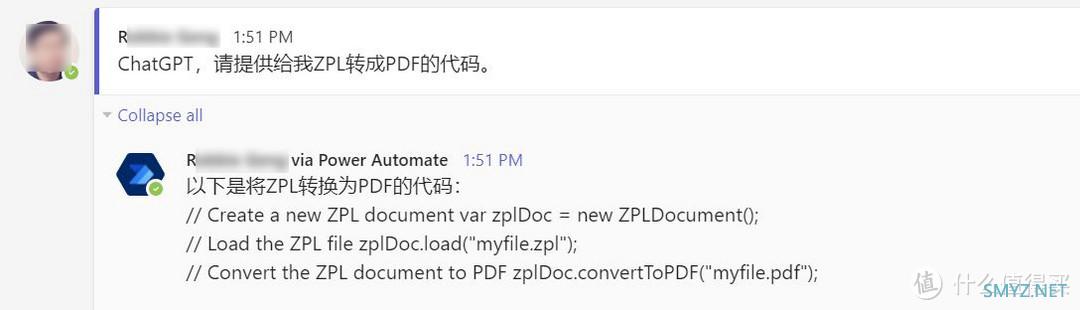
回到Power Automate,可以查看工作流的运行历史。点开可以看到各步骤的运行结果,方便Debug。
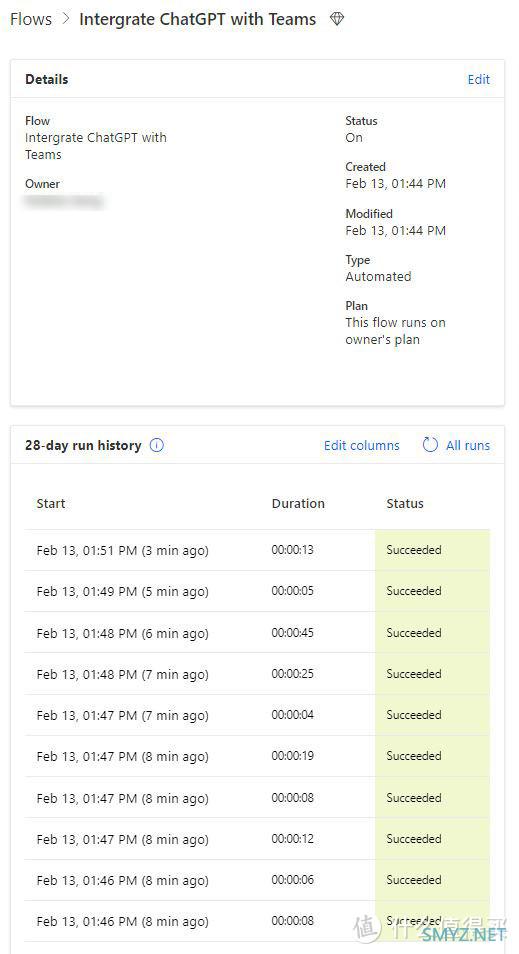
掐表一算,完成所有操作都不需要十分钟,然而你就可以立即拥有一个超级智能的小助手,解决所有工作和生活的难题。不过有的时候ChatGPT反应有点慢,要等待多至一分钟。这应该是ChatGPT的问题,有时在网页版ChatGPT中与其对话也经常遇到网络问题报错,无法及时得到回应。
作者声明本文无利益相关,欢迎值友理性交流,和谐讨论~












 加载中,请稍侯......
加载中,请稍侯......
网友评论